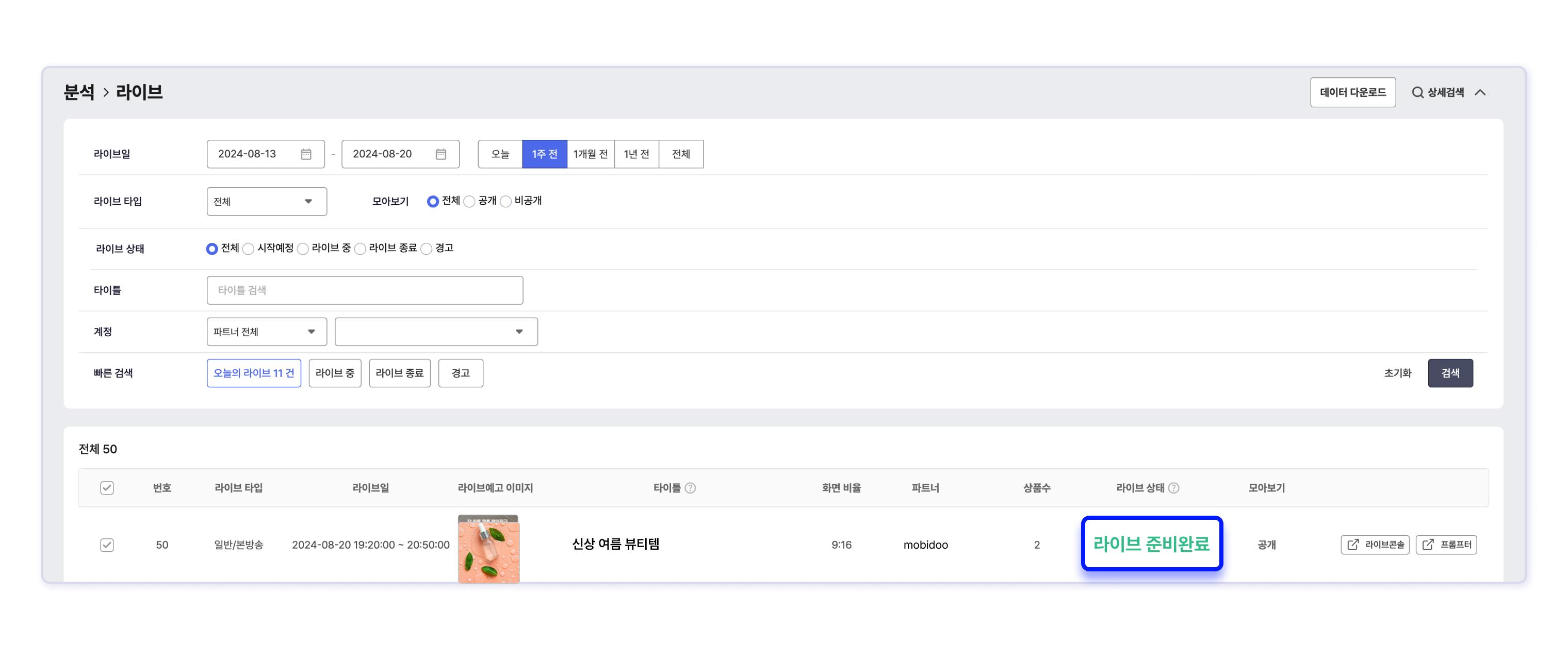모바일로 송출
모바일 앱을 활용해 라이브를 송출하는 방법을 안내합니다. 모바일의 경우 배터리 상태, 기기 설정을 반드시 점검해 주세요.
시작하기 전 반드시 라이브를 진행할 현장의 네트워크 환경을 확인해 가장 양호한 속도의 네트워크 방식으로 연결해 진행해주세요.
모바일 송출 전 확인하기
배터리 확인
배터리는 발열과 처리 속도에 영향을 주는 항목으로 모바일로 라이브 진행 시 사전 확인이 필요합니다.
- 배터리가 완충 되어 있나요?
라이브 중 배터리는 최소 50% 이상을 유지해야 합니다. 배터리가 부족할 경우 저전력 모드로 전환, 혹은 방전되어 라이브 송출 품질에 영향을 주거나 라이브가 중단될 수 있습니다.- 배터리 소모 속도가 느린 기기인가요?
안정적인 라이브를 위해 가급적 최신 기기 및 배터리 효율이 높은 기기를 권장합니다.- 핸드폰 케이스를 제거했나요?
발열 관리를 위해 케이스 제거 후 사용해주세요.
기기 확인
송출 전 설정 사항을 확인해주세요.
방해금지 모드를 사용하세요.
라이브 진행 시 전화가 오면 라이브가 중단되고 다시 시작할 수 없습니다.
재난 문자를 차단하세요. (아이폰 재난 문자 차단 방법)
무음모드를 설정하세요. 라이브 진행 중 모든 소리가 송출됩니다.
저전력 모드를 해제하세요. 라이브 송출 품질 유지를 위해 충분한 배터리 잔량을 유지하세요.
블루투스를 해제하세요. 블루투스 연결 장치가 있는 경우를 제외하고, 블루투스를 해제합니다.
송출 앱 이외의 앱 실행은 모두 종료하세요.
미러링 기능은 사용하지 마세요. 과도한 발열이 발생할 수 있습니다.
라이브 송출을 위한 체크 리스트를 다운로드 후 라이브 송출 전 활용해 보세요.
라이브 중 네트워크 전환이 필요할 때 Tip
라이브 중 네트워크 이슈가 생겨 네트워크 연결 방법의 전환이 필요한 경우가 있습니다. 이 때에는 송출 중단이 되지 않도록 아래의 안내에 따라 설정을 변경해보세요.
- 라이브 중 네트워크의 전환이 필요하면 라이브 종료는 하지 않은 상태에서 강제로 소스스튜디오 앱을 종료하거나 앱을 백그라운드로 보낸 상태에서 전환합니다.
- 소스스튜디오 앱을 다시 실행하면 라이브는 이어서 진행 할 수 있게 됩니다. 이같이 앱을 종료 후 네트워크 전환을 하고 앱을 다시 켜서 송출하는 경우가 가장 빠른 복구 방법 입니다.
- 네트워크는 Wi-Fi, 유선, LTE, 5G 중 하나만 선택하여 연결합니다.
- 유선 어댑터를 사용하여 네트워크 연결 시 Wi-Fi, 5G, LTE는 연결되지 않도록 OFF한 상태에서 연결을 합니다.
아래와 같은 행동을 하지 말아주세요. 송출 이상이 생길 수 있습니다.
❌ 네트워크를 2개 이상 잡아 소스스튜디오 앱으로 송출 하지 마세요. 송출 중 네트워크가 전환되며 라이브가 중단 될 수 있습니다.
❌ 위와 같이 송출 중 네트워크가 전환되어 라이브가 중단 되면, 송출 복구가 불가능해집니다. 이 경우는 무선에서 유선, 유선에서 무선으로 전환 모두 해당 됩니다.
소스스튜디오로 송출하기
본격적으로 모바일 송출 앱 소스스튜디오를 활용해 라이브를 송출하는 방법을 설명합니다.
앱 다운로드
iOS는 앱스토어에서 소스스튜디오(v. 1.5.0)를 검색 후 다운로드하세요.
안드로이드(AOS)는 구글플레이 스토어에서 소스스튜디오(v.1.5.1)를 검색 후 다운로드하세요.
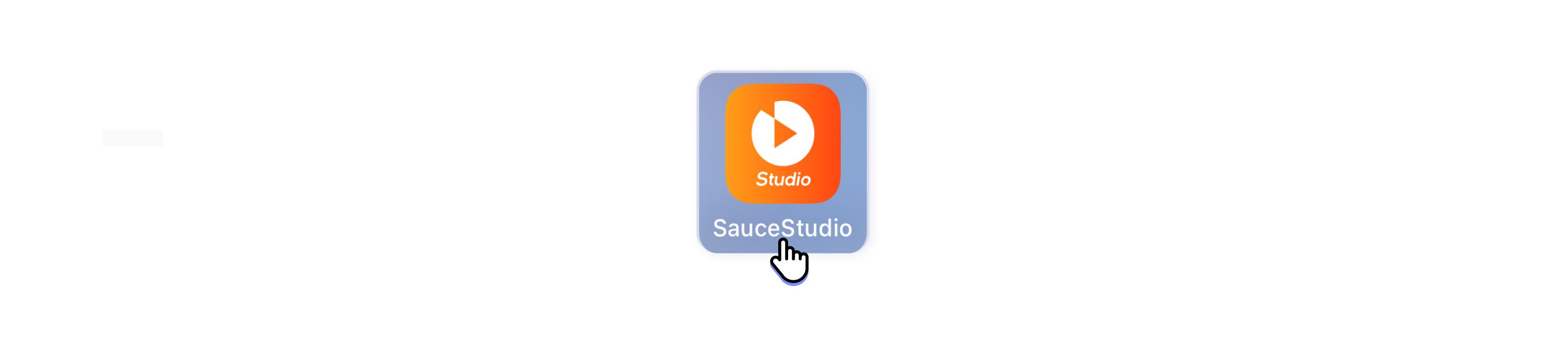
iOS OS의 권장 버전은 OS 12 이상 입니다.
안드로이드(AOS) OS의 권장 버전은 OS 21 이상입니다.
소스스튜디오 로그인
-
어드민과 동일한 계정으로 로그인 합니다. 또한 라이브를 편성한 계정 정보로 로그인해야 라이브를 확인할 수 있습니다.
-
STAGE와 동일한 역할을 하는 소스스튜디오 QA앱도 제공합니다. 각 앱의 상태 전환은 로고 부분을 3번 빠르게 터치합니다. 라이브를 편성한 어드민과 동일한 소스스튜디오 앱을 확인합니다.
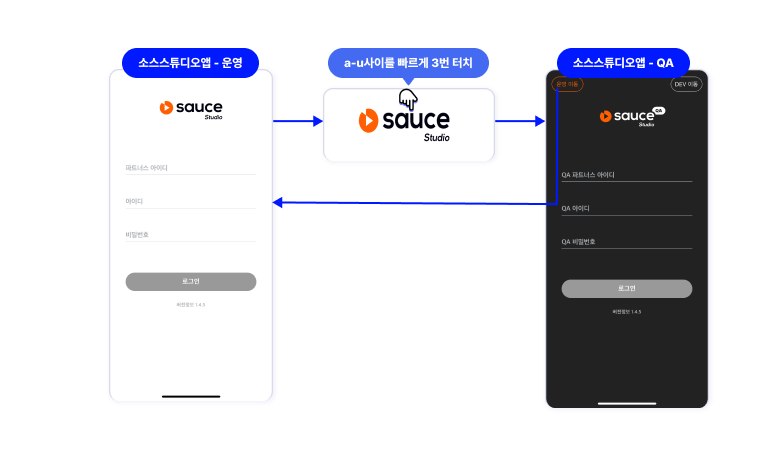
라이브 정보 확인
STEP 1. 어드민에서 라이브 편성하기를 통해 라이브를 편성합니다.
STEP 2. 소스스튜디오 앱에 로그인합니다.
STEP 3. 라이브 승인이 완료되고, 해당 라이브의 RTMP 키가 생성된 상태라면, 라이브 목록에서 확인할 수 있습니다.

① 상태
- 라이브 : 라이브 진행 중
- 라이브 대기 : 라이브 시작 전
- 경고(라이브) : 앱을 종료하거나 비정상적인 이슈로 라이브가 사용자에게 송출 되지 않을 경우로 다시 클릭해 라이브를 진행 가능
- 라이브 종료: 라이브 종료
- 변환중: 라이브 종료 후 VOD로 변환 중
- 캐치업 VOD: 라이브 종료 후 VOD로 전환 완료
- 라이브 취소: 시작 시간 30분 경과 시 송출 없다면 자동 취소 처리
- 에러: 에러 발생으로 라이브 재편성 필요
② 해당 라이브를 등록한 아이디
③ 라이브 타이틀
④ 라이브 타입과 설정한 라이브 시작 시각까지 남은 시간 표시
라이브 시작과 종료
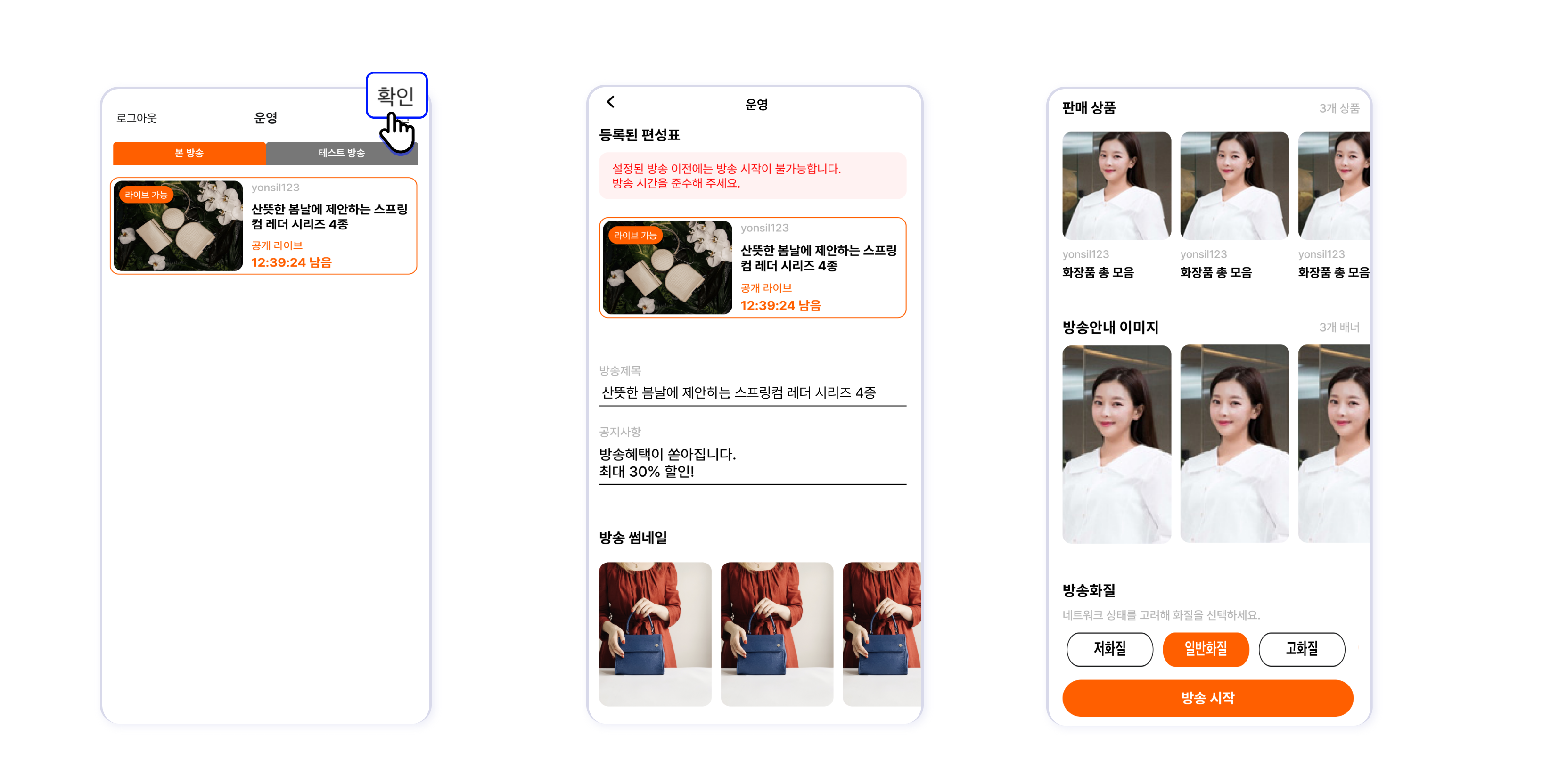
STEP 1. 송출할 라이브 선택 후 확인 버튼을 클릭합니다.
STEP 2. 편성 내용을 확인 후 업로드 속도를 기준으로 방송 화질 > 방송 시작 버튼을 클릭합니다.
- 편성 내용 수정은 필요하면 어드민에서 진행합니다.
- 실제 라이브 진행은 라이브 예정 시각 1분 전부터 가능합니다. (이전에는 라이브 시작 버튼이 비활성 상태)
- 아래의 업로드 속도를 참고로 라이브를 진행할 화질을 선택하세요.
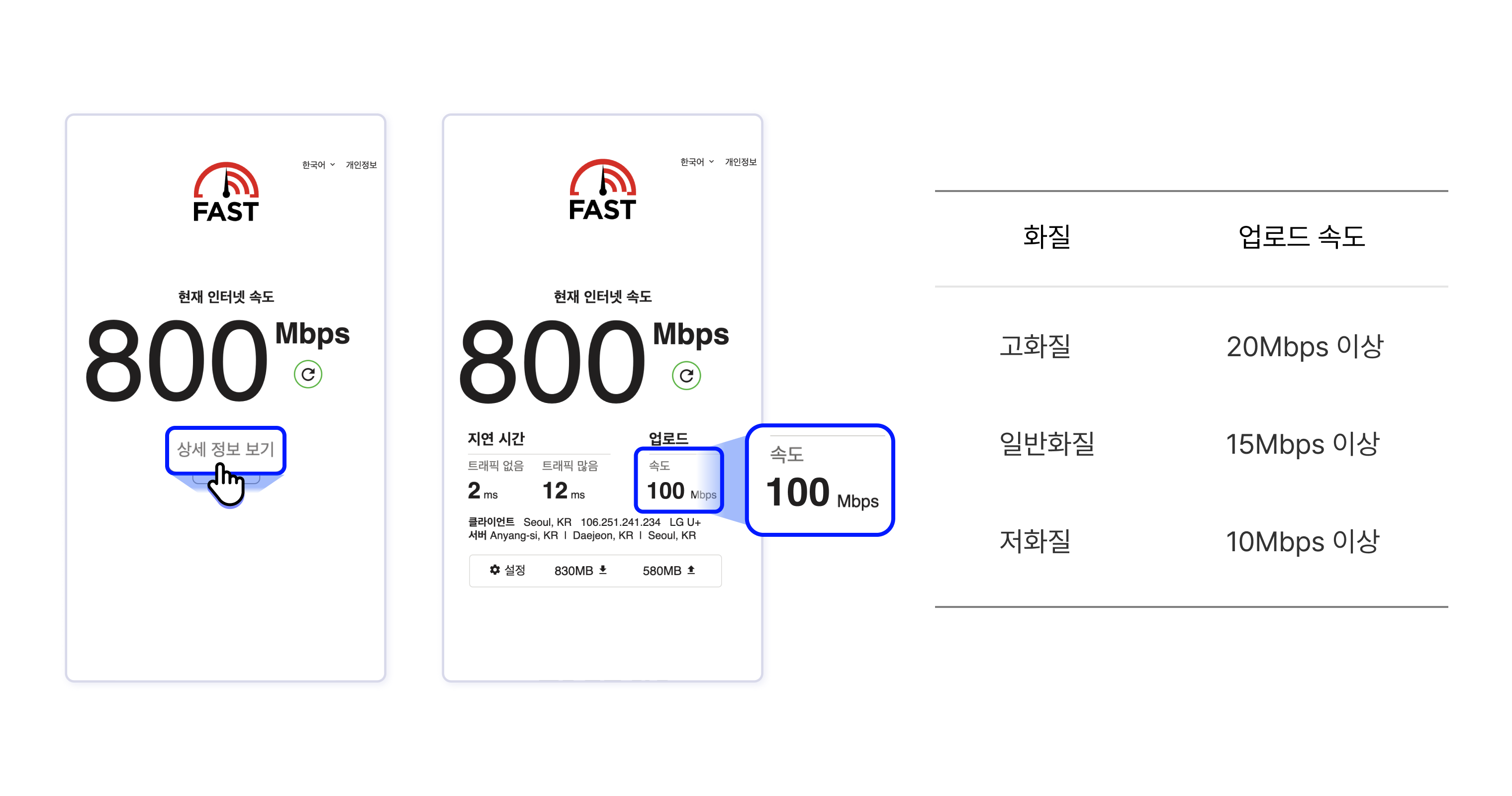
가급적 일반 화질 송출을 권장합니다.고화질로 라이브를 진행하면 배터리 소모가 빠르고 발열이 발생할 수 있으므로, 배터리 잔량에 대한 준비 후 시작해 주세요.
STEP 3. 라이브 시작 버튼을 클릭하면 라이브가 시작됩니다. 송출 화면의 구성은 아래와 같습니다.
- 라이브 시작 버튼 클릭 이후에도 20초의 준비 시간 경과 후 시작합니다.
- 라이브 중 라이브콘솔에서 라이브 진행과 관리를 할 수 있습니다.
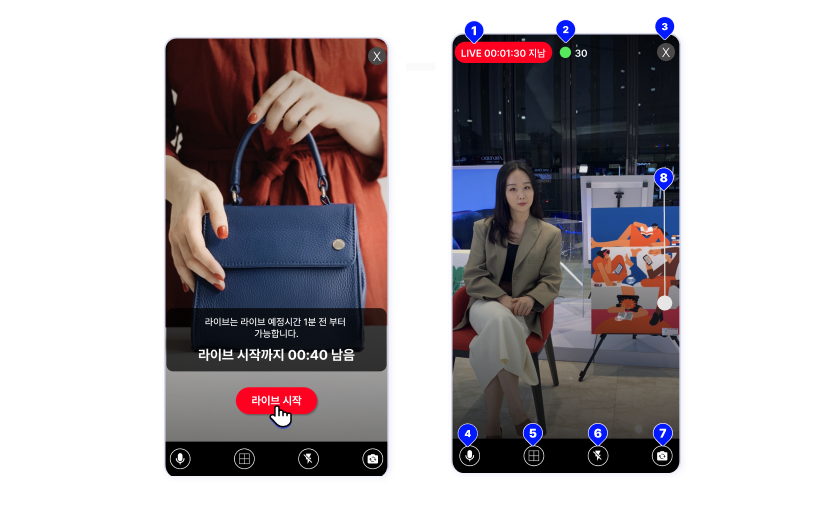
① 라이브 진행 시간 표시
② 네트워크 연결 상태
③ 클릭하면 라이브가 종료되고 라이브 목록 화면으로 이동
④ 음소거 ON/OFF 기능
⑤ 그리드 뷰 ON/OFF 기능
⑥ 플래시 ON/OFF 기능
⑦ 카메라 후/전면 기능 : 해당 기능을 사용해 전면 카메라(셀카 모드) 사용 시, 상단에 좌우반전 아이콘을 확인할 수 있습니다.
⑧ 카메라 줌 기능
STEP 4. 라이브 종료 시 상단 우측 X(③) > 라이브 종료 버튼을 클릭해 종료합니다.
실제 송출 화면과 약간의 지연이 있으므로, 마무리 인사 후 약 10초 뒤 종료 버튼을 클릭하세요.
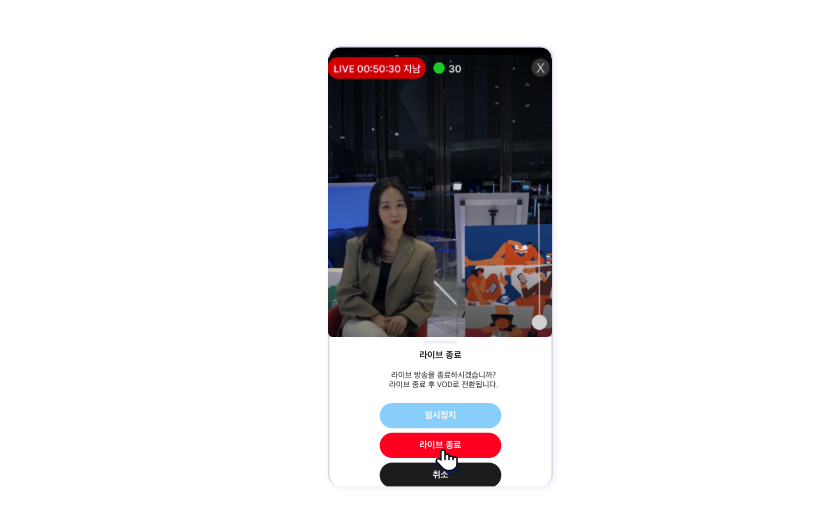
Prism Live Studio로 송출하기
Prism Live Studio에 대한 최신 내용은 공식 사이트에서 확인하세요.
Prism Live Studio 앱(App)으로 라이브를 송출할 수 있습니다.
앱 다운로드
iOS는 앱스토어, 안드로이드(AOS)는 구글 플레이 스토어에서 Prism을 검색 후 다운로드하세요.
라이브 정보 확인
STEP 1. 어드민에서 라이브 편성하기 를 통해 라이브를 편성합니다.
STEP 2. 스트림 URL과 스트림키를 복사 합니다.
- 송출 정보는 라이브가 승인 완료 상태이면서, 라이브 예정 시간 30분 전에 확인 가능합니다.
- LIVE > 예정된 라이브 > 타이틀 > 상세 정보 > 송출정보에서 스트림 URL과 스트림키 를 확인
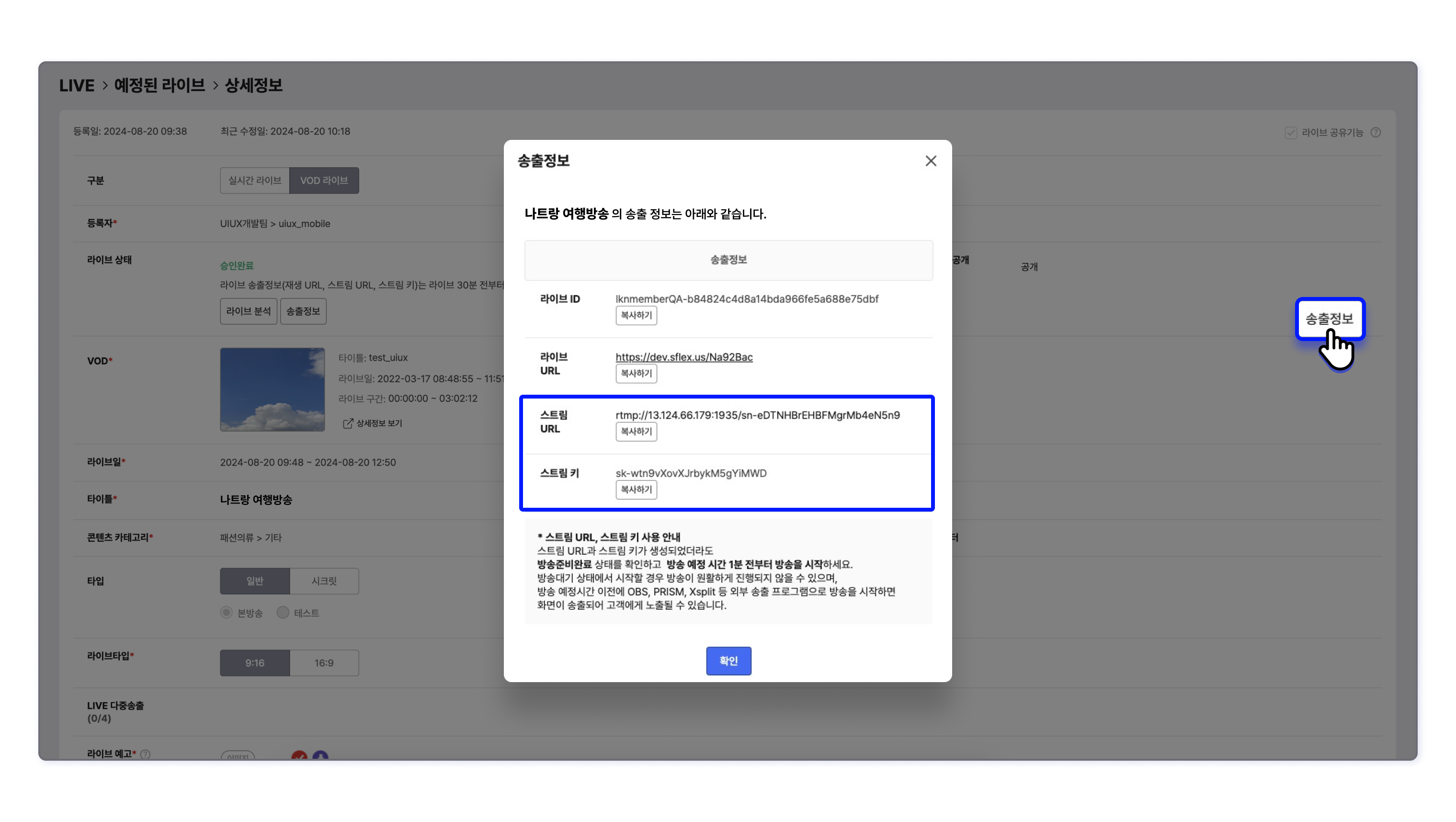
-
라이브콘솔 > 사이드바 > 송출정보에서 스트림 URL과 스트림키 를 확인
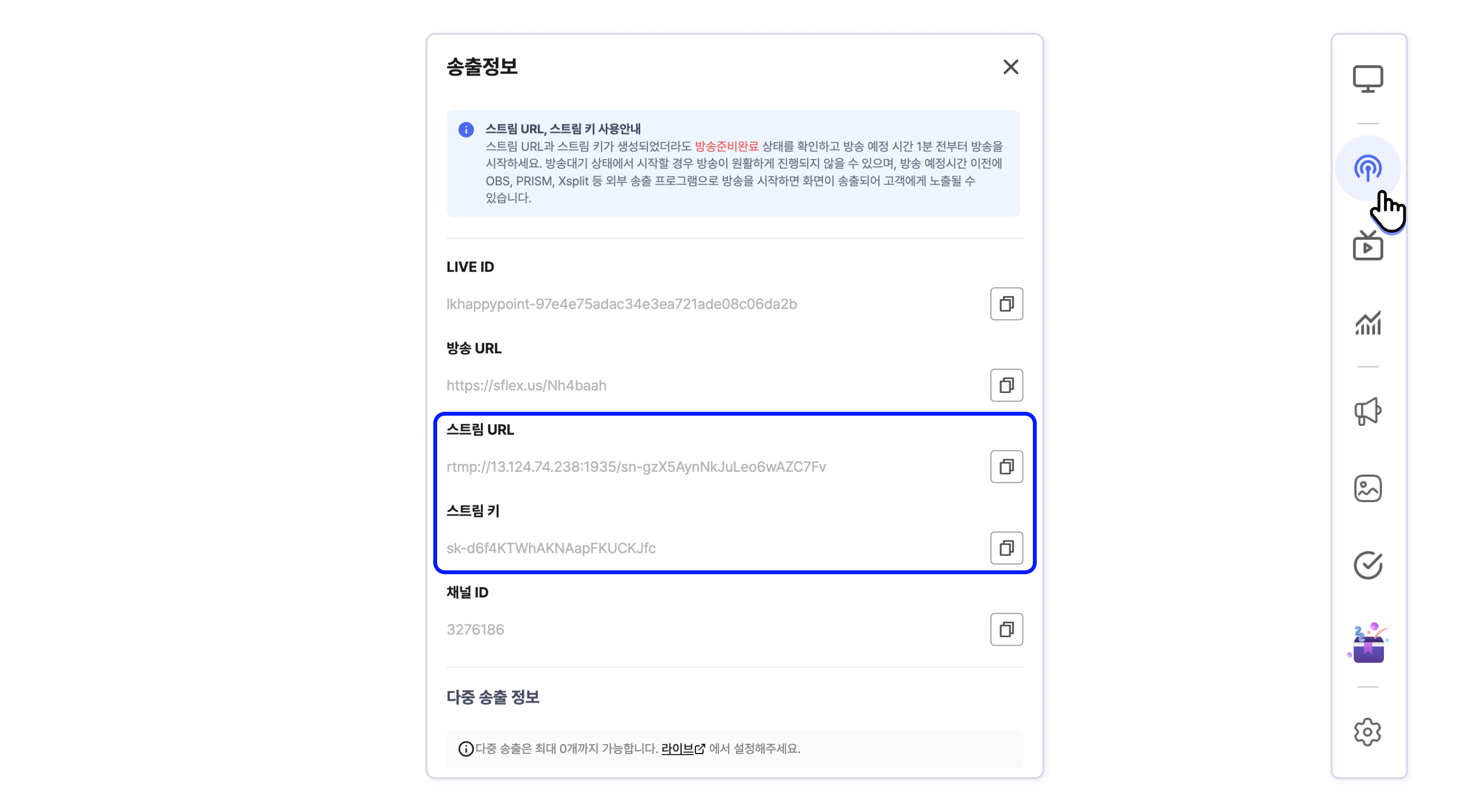
-
라이브상태가 라이브 준비 완료일 때 라이브 송출이 가능합니다.
-
라이브 상태는 분석 > 라이브 > 라이브 상태 에서 확인할 수 있습니다.
-
-
또는, 라이브콘솔의 상단에서 확인 가능합니다.
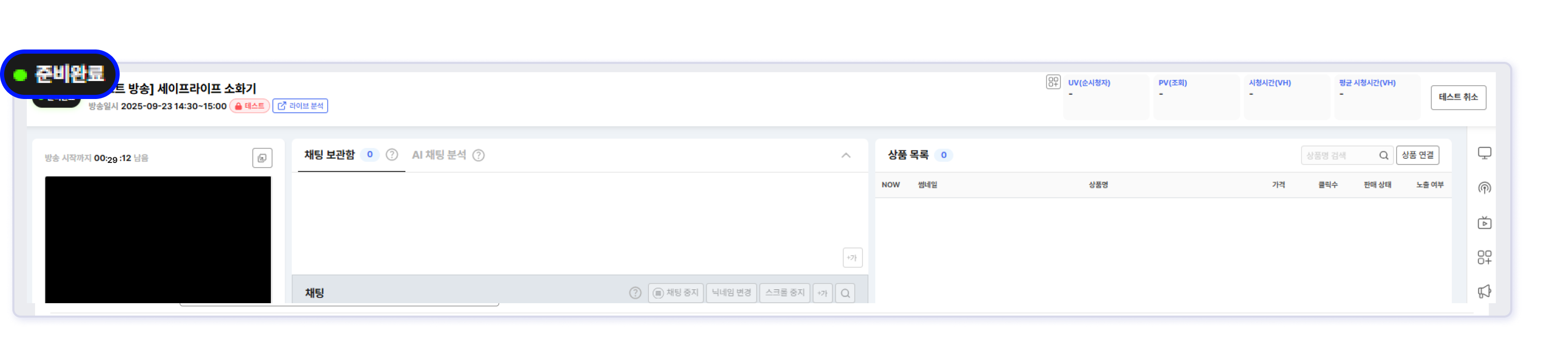
-
준비 완료 상태를 확인 후 송출 하세요.그 전에 송출을 하면, 시스템은 준비 되지 않은 상태이므로 정상적으로 송출이 되지 않을 수 있습니다. 이 경우송출을 1분 정도 중단 후에 재송출 해주세요.
라이브 시작과 종료
STEP 1. Prism 앱을 실행 후 로그인합니다.
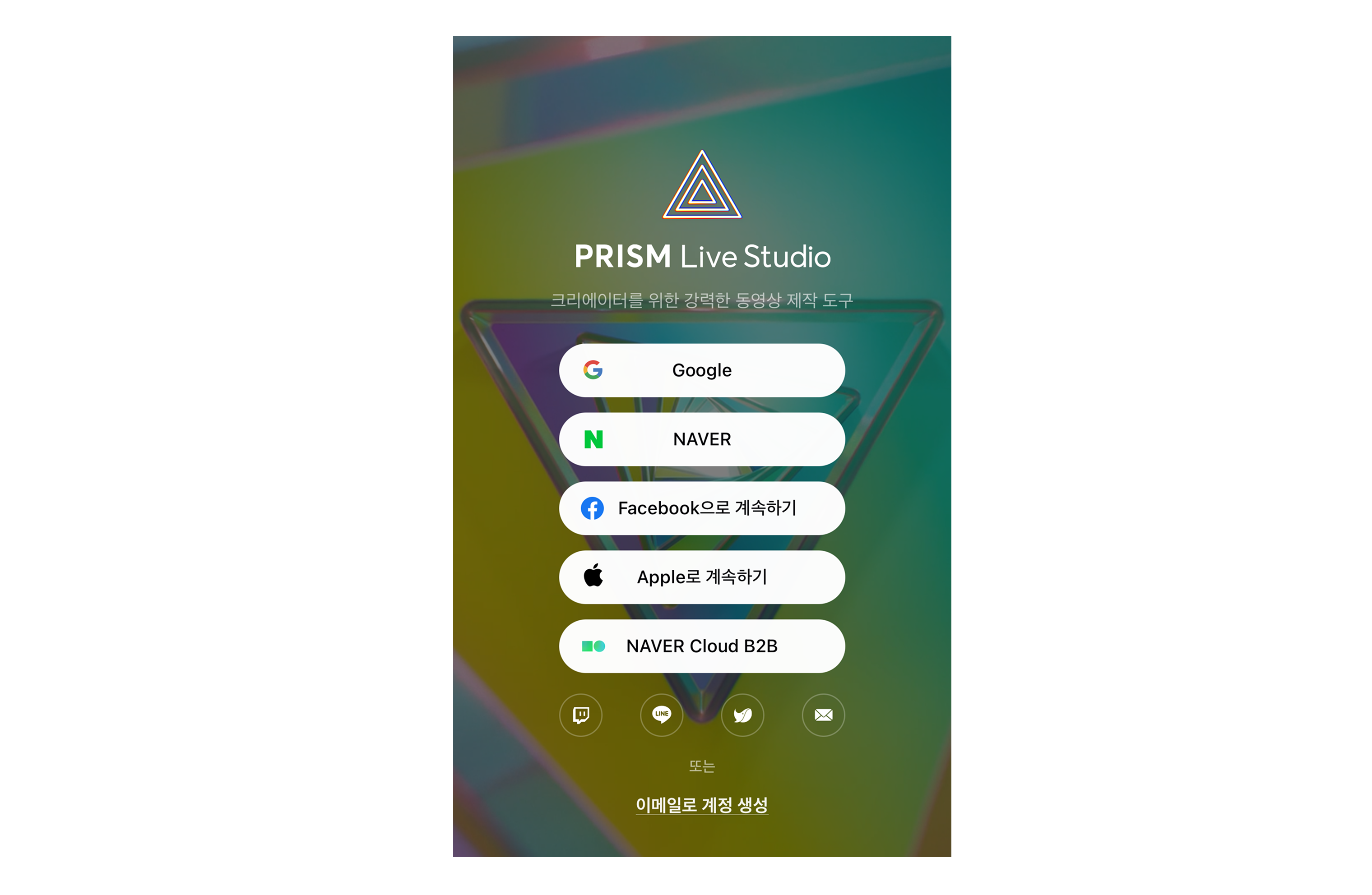
STEP 2. Ready를 클릭하여 Custom RTMP를 클릭합니다.
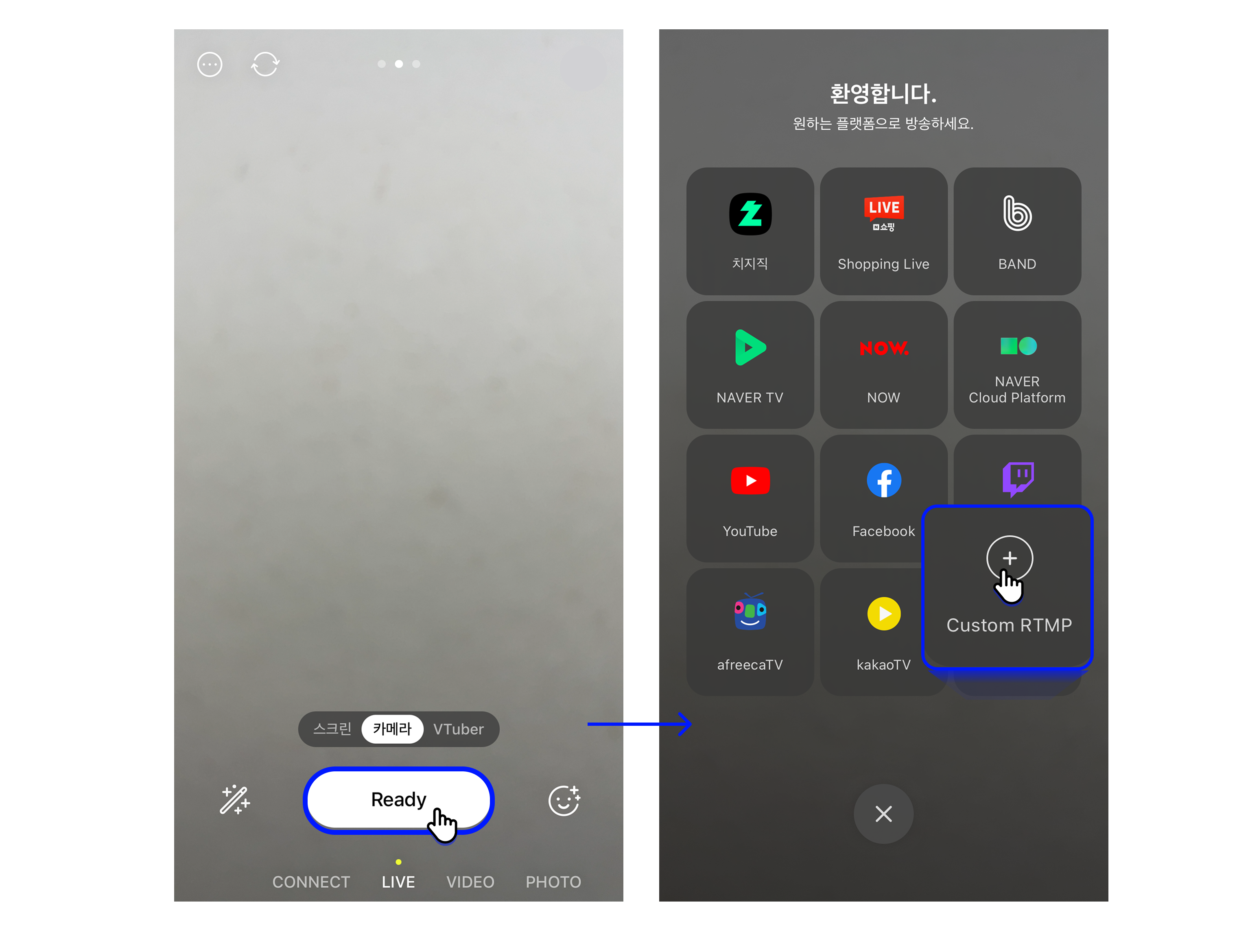
STEP 3. RTMP 설정 창에 어드민에서 확인한 스크림URL과 스트림키를 입력 후 저장을 클릭합니다.
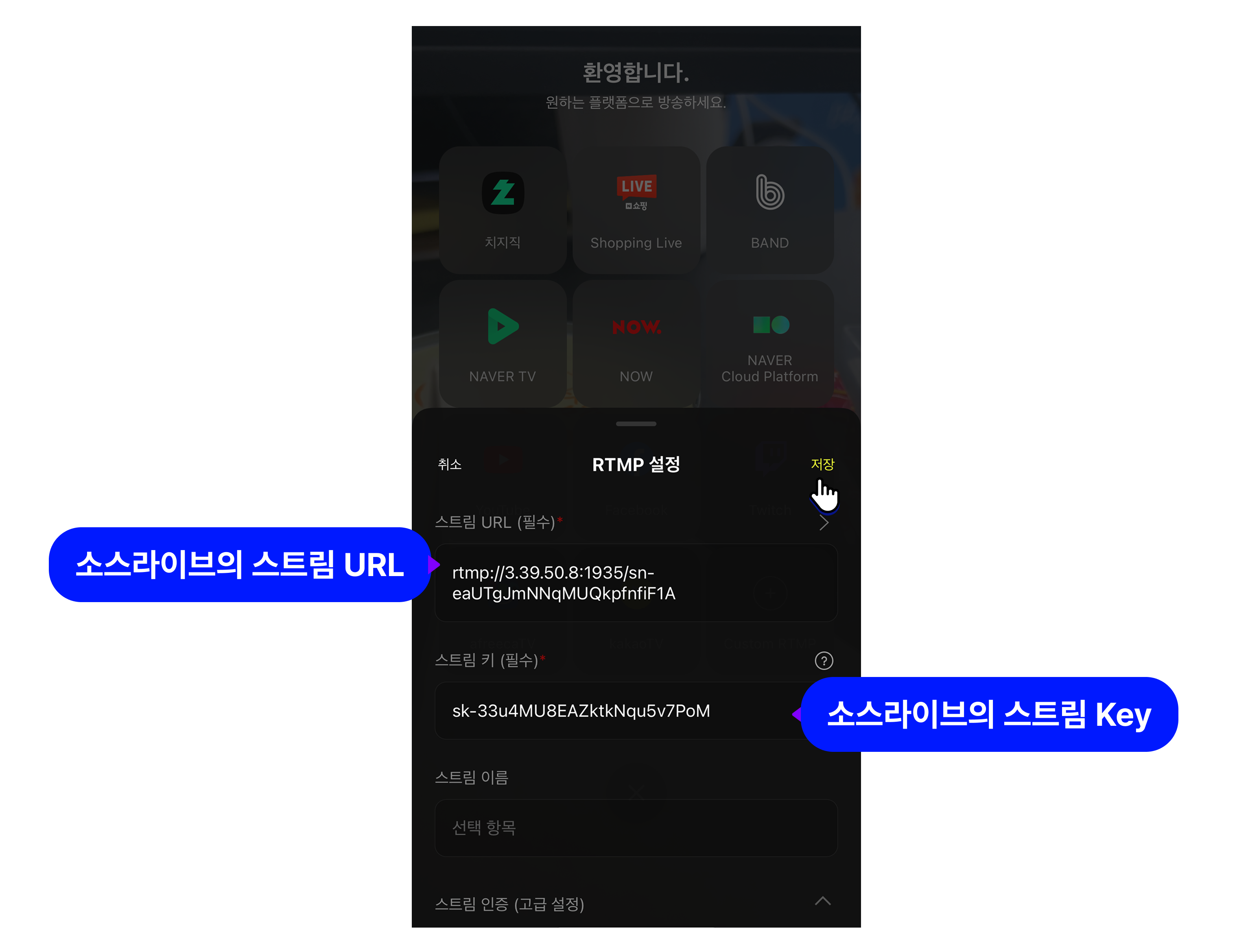
STEP 4. Go Live를 클릭해 라이브 송출을 시작합니다.
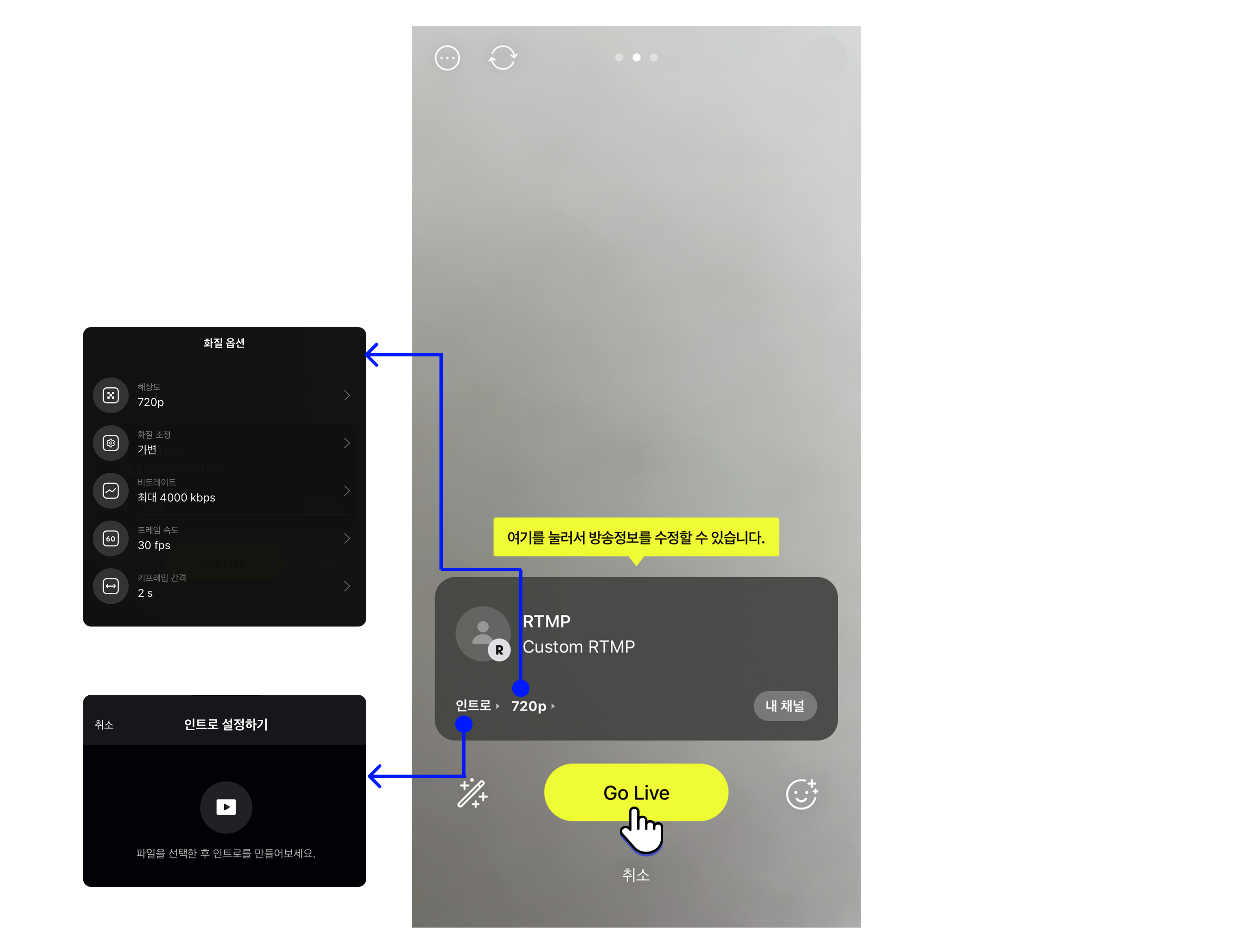
STEP 5. 라이브를 종료하려면 라이브콘솔에서 라이브 종료를 클릭하세요.
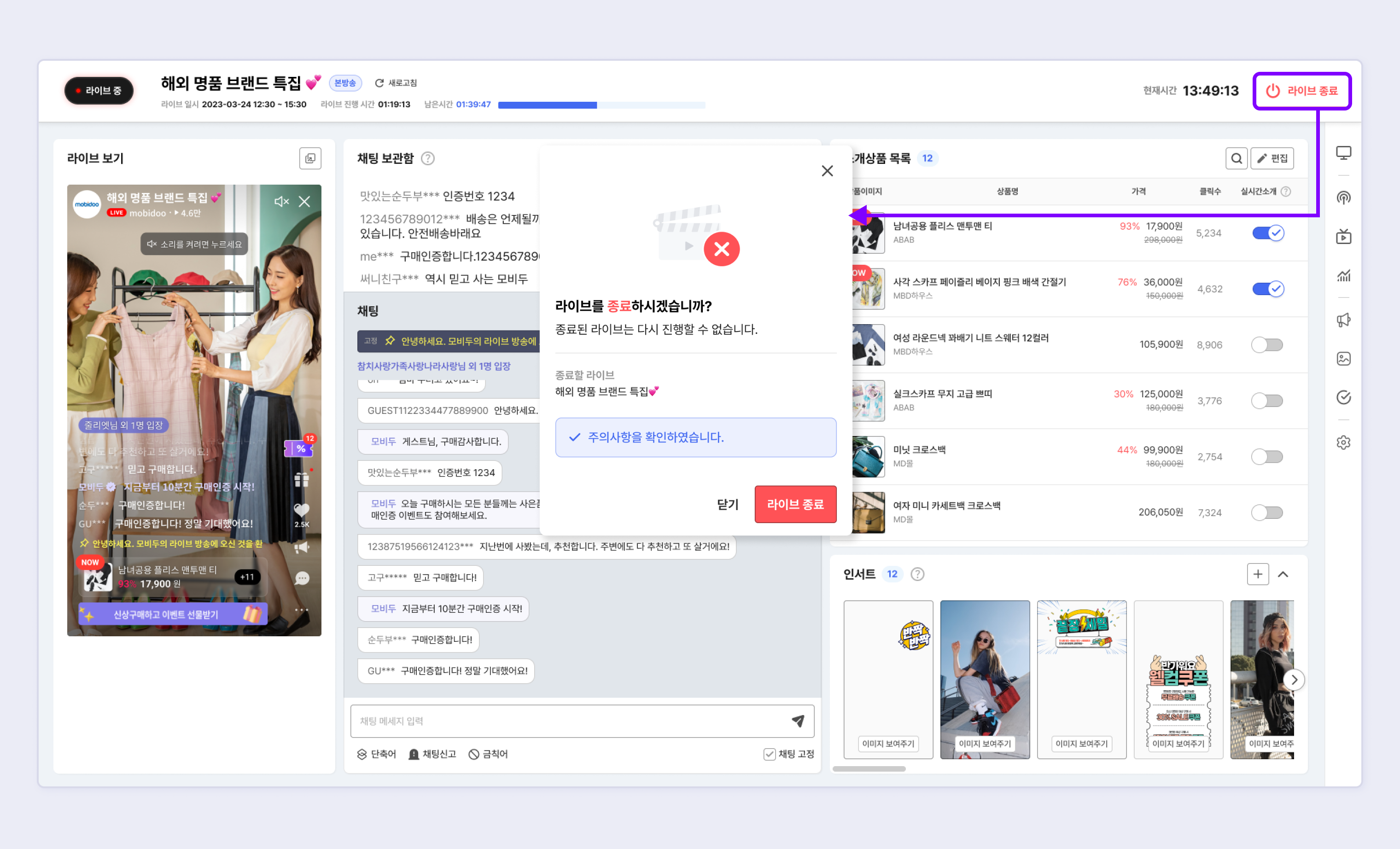
STEP 6. Prism 앱에서도 라이브 종료를 위해 End를 클릭하세요.
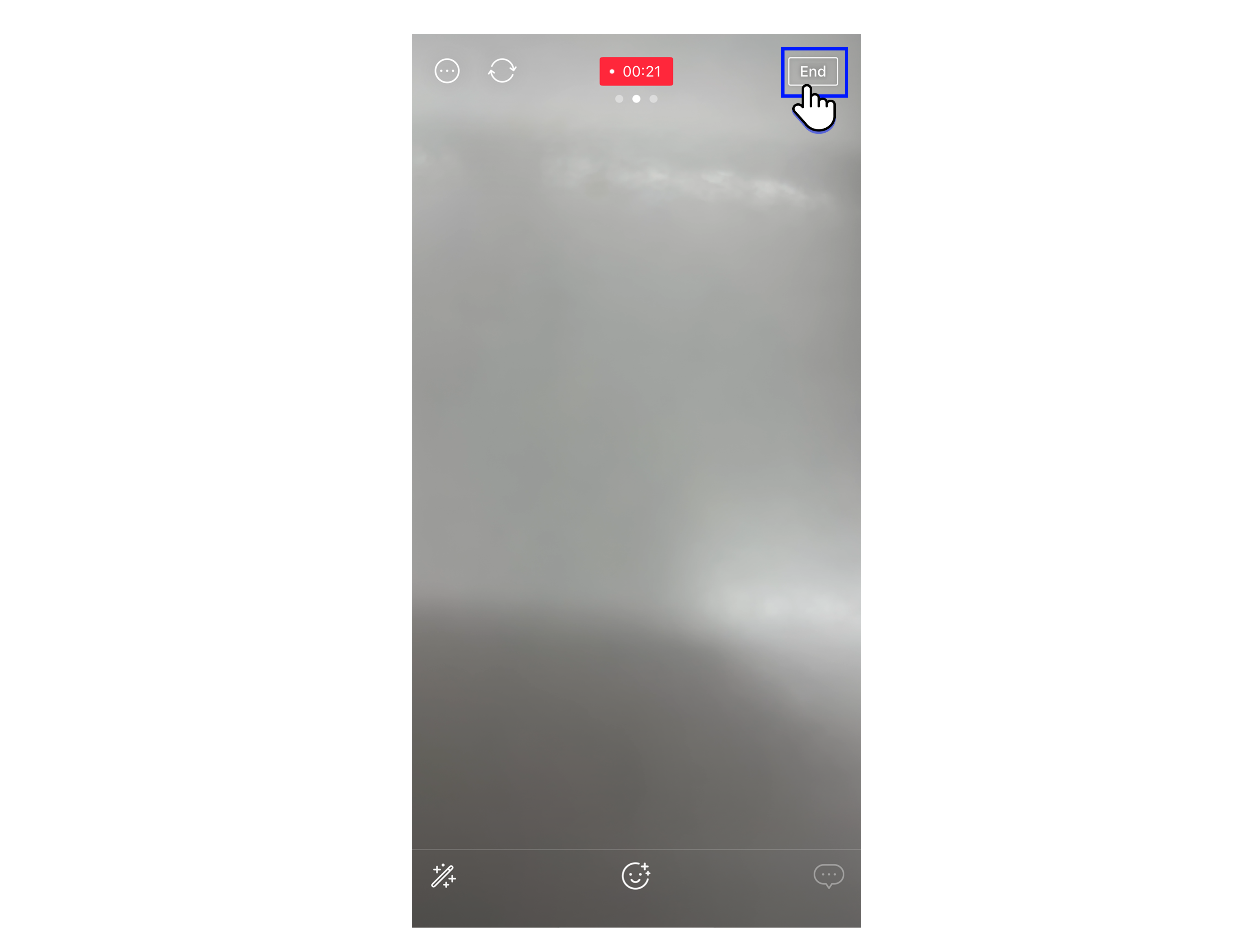
Updated about 1 month ago